Jak pořizovat fotografie zblízka (makro) na iPhone

Makrofotografie je v podstatě technika pořizování fotografií nebo videí malých objektů na blízko.
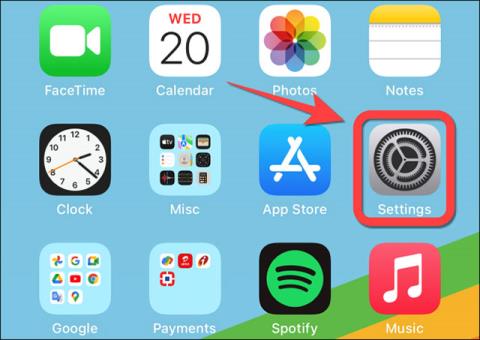
Během představení iPhone 13 Apple oficiálně oznámil, že funkce nahrávání videa ProRes bude vybavena pro duo iPhone 13 Pro na platformě iOS 15. ProRes lze jednoduše chápat jako kompresní formát, vytvořený tak, aby pomáhal komprimovat video soubory bez snížení celkovou kvalitu videa.
Každý, kdo pravidelně upravuje video pomocí profesionálního softwaru, jako je Final Cut Pro, Premiere Pro nebo DaVinci Reslove, by měl zvážit použití ProRes. Tato funkce pomáhá vytvářet vysoce kvalitní videa, ale šetří úložný prostor. Kromě toho váš počítač zvládne soubory ProRes lépe než jiné formáty.
Tento článek vám ukáže, jak aktivovat ProRes na iPhone 13 Pro a Phone 13 Pro Max.
Které modely iPhone podporují nahrávání videa ProRes?
iPhone 13 Pro a iPhone 13 Pro Max jako nejpokročilejší modely iPhonu v současnosti mají kamerový systém, který byl výrazně vylepšen z hlediska hardwarové konfigurace, aby podporoval nový režim videa ProRes. Prostřednictvím aplikace Fotoaparát vestavěné v systému můžete na svém iPhone 13 Pro (nebo Pro Max) nahrávat 4K video rychlostí 30 snímků za sekundu, ale bude vyžadovat alespoň 256 GB paměti. 128GB model dokáže nahrávat pouze 1080p ProRes video při 60 snímcích za sekundu.
V současné době tedy bude funkce videa ProRes fungovat pouze na iPhone 13 Pro a Phone 13 Pro Max se systémem iOS 15.1 nebo novějším.
Povolte nahrávání videa ProRes na iPhone
Chcete-li začít, otevřete na svém iPhonu aplikaci „Nastavení“ .
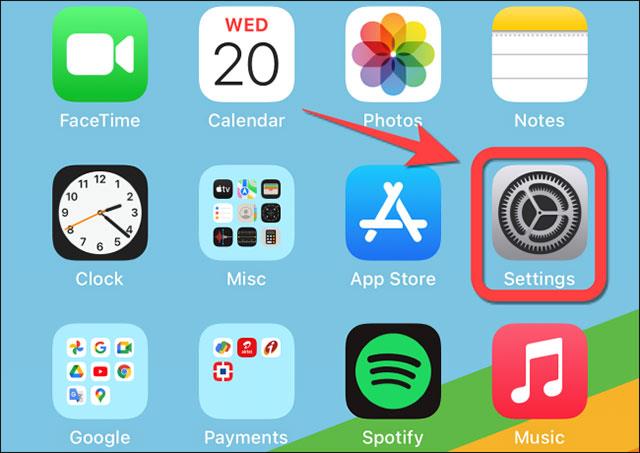
Přejděte dolů a klikněte na „ Fotoaparát “ .
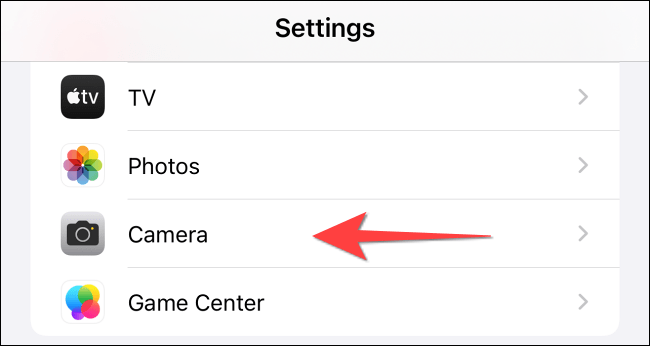
Dále klikněte na „ Formáty “ nahoře .
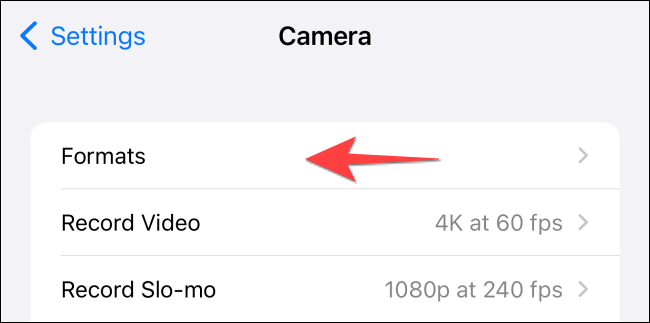
Nyní uvidíte možnost „ Apple ProRes “. Funkci aktivujte stisknutím pravého přepínače.
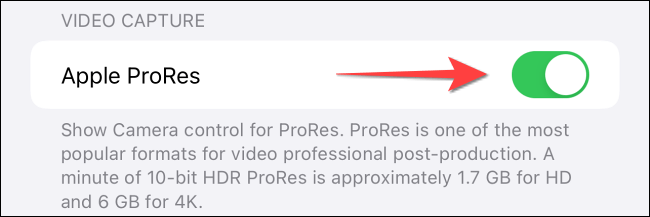
Klepnutím na tlačítko „ Fotoaparát “ v levém horním rohu obrazovky přejdete do předchozí nabídky.
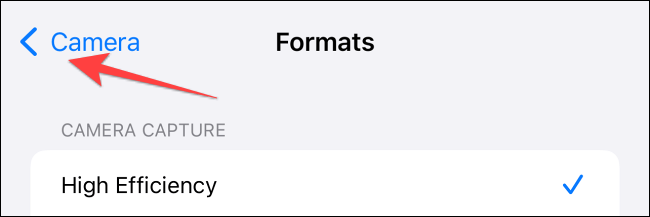
Kliknutím vyberte „ Record Video “.
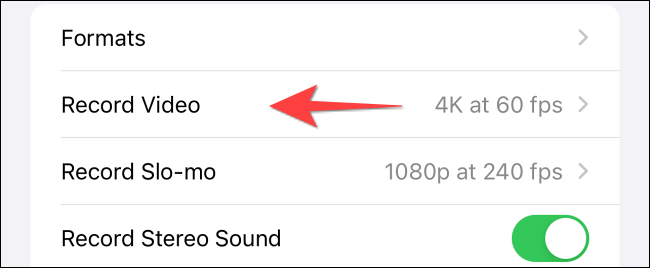
Vyberte rozlišení videa ProRes „ 1080p HD při 60fps “ nebo „ 4K při 30fps “ v závislosti na konfiguraci vašeho zařízení.
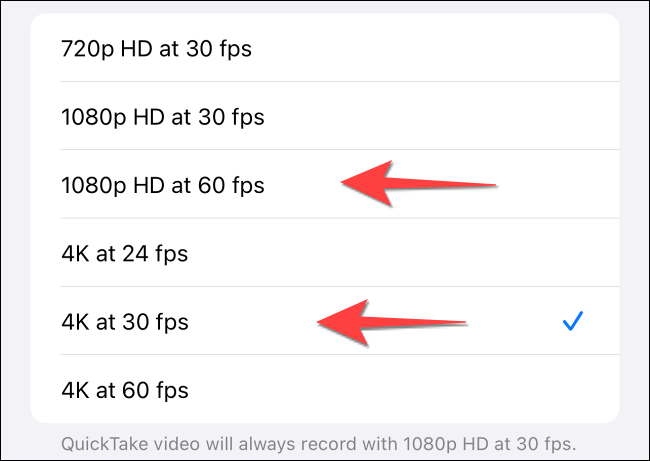
Nyní zavřete aplikaci „ Nastavení “ a spusťte aplikaci Fotoaparát na vašem iPhone. Přepněte do režimu „Video“ a klepnutím na možnost „ ProRes “ v levém horním rohu jej povolte. Aplikace zobrazí počet minut videa, které můžete nahrát v režimu ProRes.
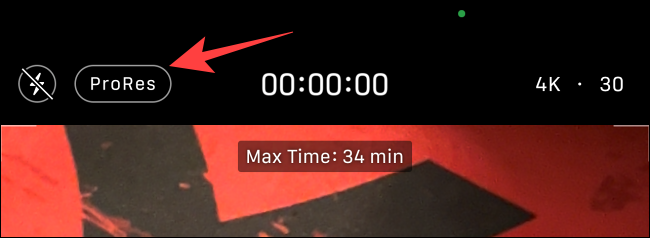
Všechno je tak jednoduché. Doufám, že máte se svým iPhonem dobré zkušenosti!
Makrofotografie je v podstatě technika pořizování fotografií nebo videí malých objektů na blízko.
ProRes lze jednoduše chápat jako kompresní formát, vytvořený za účelem pomoci komprimovat video soubory bez snížení celkové kvality videa.
Apple konečně představil svůj nejnovější vlajkový smartphone, iPhone 13 Pro. Většinu kupujících okamžitě napadne, jak se liší iPhone 13 Pro a iPhone 12 Pro.
Než se vrhneme na upgrade z iPhone 13 Pro na iPhone 14 Pro, pojďme se blíže podívat na rozdíly mezi těmito dvěma modely a zjistit, zda iPhone 14 Pro stojí za vaše peníze.
I když iPhone 13 Pro přináší lepší hardware, opravdu stojí za víc než standardní iPhone 13?
Řada iPhone 13 má na výběr 4 modely – iPhone 13, 13 Mini, 13 Pro a 13 Pro Max. Aby také ne, každý model má také jiné možnosti uložení a barev. Každý model z řady iPhone 13 používá nejnovější iOS od Apple – iOS 16.
Kontrola zvuku je malá, ale docela užitečná funkce na telefonech iPhone.
Aplikace Fotky na iPhonu má funkci vzpomínek, která vytváří sbírky fotografií a videí s hudbou jako ve filmu.
Apple Music se od svého prvního spuštění v roce 2015 mimořádně rozrostla. K dnešnímu dni je po Spotify druhou největší platformou pro placené streamování hudby na světě. Kromě hudebních alb je Apple Music také domovem tisíců hudebních videí, nepřetržitých rádiových stanic a mnoha dalších služeb.
Pokud chcete ve svých videích hudbu na pozadí, nebo konkrétněji nahrát přehrávanou skladbu jako hudbu na pozadí videa, existuje velmi snadné řešení.
Přestože iPhone obsahuje vestavěnou aplikaci Počasí, někdy neposkytuje dostatečně podrobná data. Pokud chcete něco přidat, v App Store je spousta možností.
Kromě sdílení fotografií z alb mohou uživatelé přidávat fotografie do sdílených alb na iPhone. Fotografie můžete automaticky přidávat do sdílených alb, aniž byste museli znovu pracovat s albem.
Existují dva rychlejší a jednodušší způsoby, jak nastavit odpočítávání/časovač na vašem zařízení Apple.
App Store obsahuje tisíce skvělých aplikací, které jste ještě nevyzkoušeli. Mainstreamové hledané výrazy nemusí být užitečné, pokud chcete objevovat unikátní aplikace, a pouštět se do nekonečného rolování s náhodnými klíčovými slovy není žádná legrace.
Blur Video je aplikace, která rozmaže scény nebo jakýkoli obsah, který chcete v telefonu, a pomůže nám tak získat obrázek, který se nám líbí.
Tento článek vás provede instalací Google Chrome jako výchozího prohlížeče v systému iOS 14.













